Copying and moving text blocks to Word 2003

In order to copy and move the text from one document to another (possibly in another application) or even within the same document, you can use Clipboardand orders Cut, Copy and Paste available from the menu Edit, through the buttons on the toolbar Standard or from the context menu of any selected block (opened with the right mouse button).
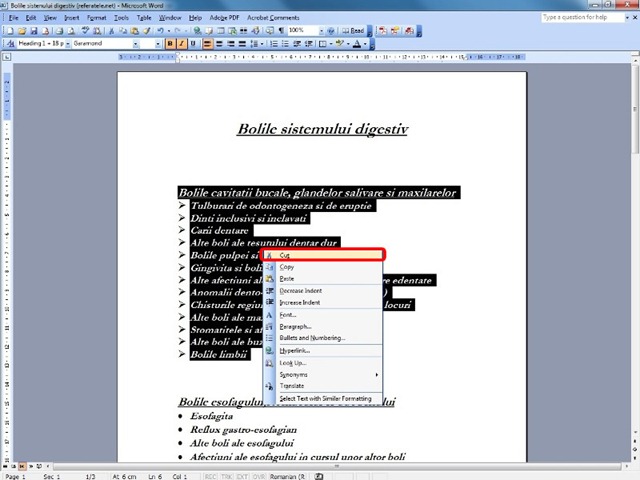
When graphic elements from other applications will be copied, it is recommended to use the command Paste Special instead of the order Paste.
A text can be copied or moved within the same document through both Clipboard-, as well as by moving directly with the mouse. Thus, a selected text can be moved by dragging it to the new position and copied by holding the key CTRL pressed and sliding it to the new position. It should be noted that the same actions must be carried out in case you want to copy or move a graphic element. If the user wants to cancel a previous order, he will use the function Undo, through which the last actions performed on the document can be redone. The action to be canceled will be selected from the button's hidden list Undo. To cancel the last order, you can press the button Undo or select the option Undo (CTRL+Z) of the menu Edit.
When you want to restore a previously canceled order through the function Undo, the function will be used Redo (by pressing the corresponding button, choosing a certain action from the associated list or choosing the option Redo from the menu Edit).
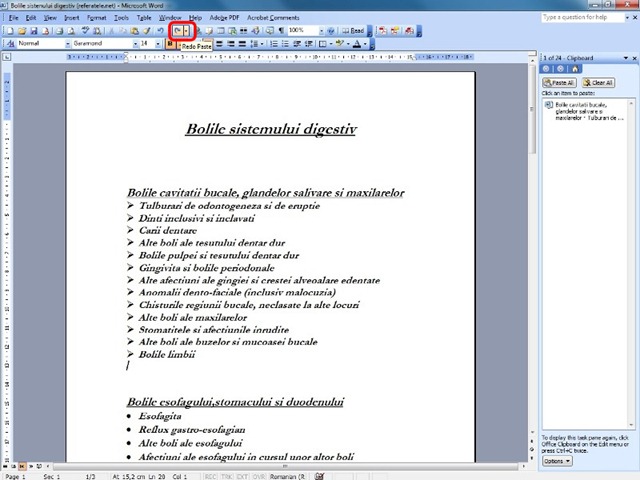
In order to repeat an order made previously, the option will be used Repeat of the menu Edit. Analogous to all objects Windows and the objects in the window document contextual menus are associated with them, accessible with the button to the right of mouse, which allow the quick execution of some editing operations. For example, in a text it will be possible to change the font, format the paragraph or configure different types of lists. If a text area is marked (text block), the contextual menu options are one of the ways to perform copy or move operations.
We note the fact that objects of a different type than text – images, graphs, tables – they can be copied or moved according to the same rules described above. A graphic object can be selected with a click and can be edited with double click or Edit – Object (its characteristics can be changed, for example, the thickness of the lines and the titles in a graph). These objects also have contextual menus, which allow the rapid realization of various operations and modifications. An image object can be deleted, copied or moved to Clipboard with the same options Clear, Copy, Cut and later filed with Paste or Paste Special. This last option allows selecting the type of object to be copied/moved. The transfer can also be made between different applications Windows which recognize that format. The technique was implemented for the transfer of information between applications OLE (Object Linking and Embedding), which ensures the possibility of editing an encapsulated object by launching the application that created it from within the application in which it was transferred. A special type of submission of an object/element is the introduction of a link to the file that contains it in the document (Paste link).
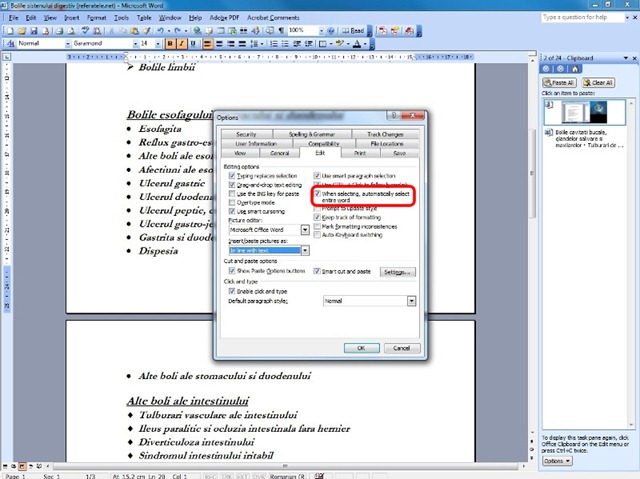
Editing options can be specified from Tools – Options – Edit. For example, if the switch is activated Automatic Word selection, when selecting a text area with the mouse, marking will be done word by word and not letter by letter.
Copying and moving text blocks to Word 2003
What’s New
About Stealth
Passionate about technology, I write with pleasure on stealthsetts.com starting with 2006. I have a rich experience in operating systems: Macos, Windows and Linux, but also in programming languages and blogging platforms (WordPress) and for online stores (WooCommerce, Magento, Presashop).
View all posts by StealthYou may also be interested in...

